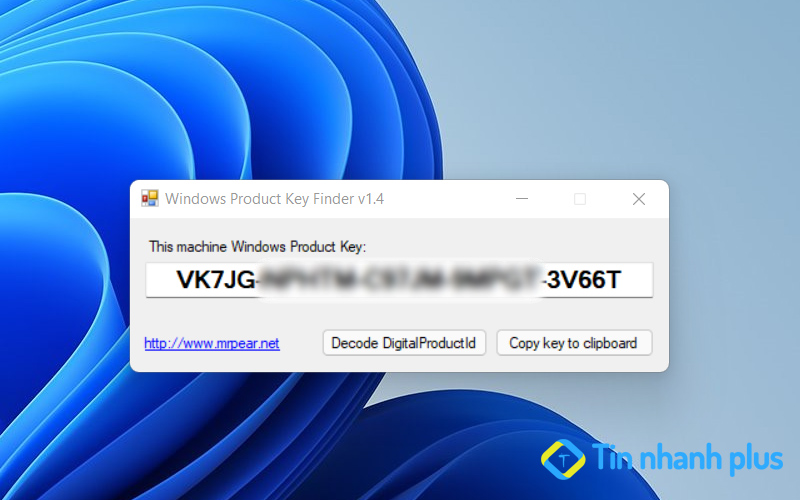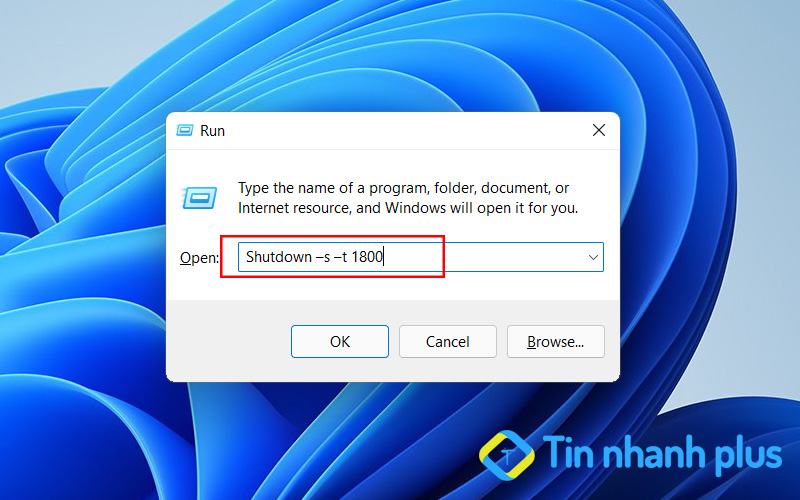Lỗi your windows license will expire soon win 10 là lỗi thông báo giấy phép kích hoạt Windows của bạn sẽ sớm hết hạn, lỗi này xảy ra thường xuyên và gây ra cảm giác rất khó chịu cho người sử dụng. Để khắc phục lỗi này bạn cần nhập product key để khắc phục.
Mục lục bài viết
Nguyên nhân gây ra lỗi your windows license will expire soon win 10
Hệ điều hành Windows chỉ cho phép người dùng cập nhật lên phiên bản Windows mới nhất khi bạn đã mua bản quyền Windows, hoặc sử dụng Key để kích hoạt bản quyền Windows. Sau khi máy tính của bạn đã kích hoạt bản quyền Windows thành công, thì có bạn có thể cập nhật lên những phiên bản Windows mới nhất hoàn toàn miễn phí.
Tuy nhiên, nếu như máy tính của bạn chưa được kích hoạt bản quyền Windows thì sẽ không thể cập nhật lên những bản Windows mới sau này, mỗi khi bạn nhấn vào cập nhật sẽ thông báo lỗi your windows license will expire soon win 10 (giấy phép Windows 10 của bạn sẽ sớm hết hạn).
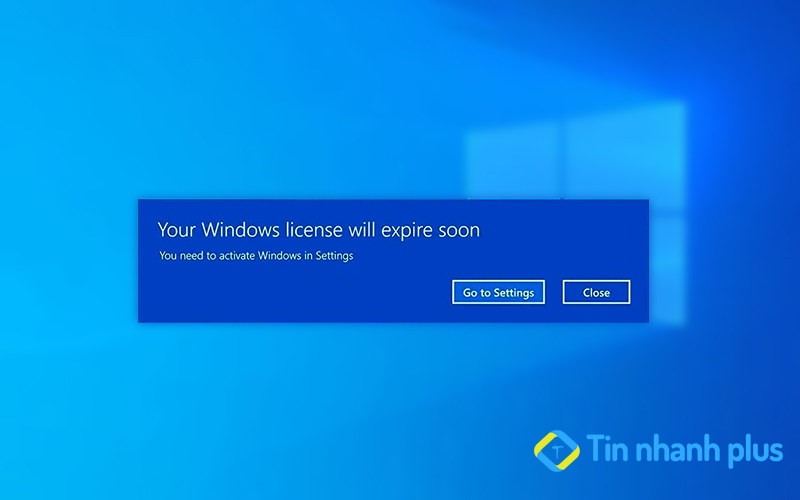
Ngoài ra, nếu như máy tính Windows của bạn nhận được thông báo lỗi Your Windows License will expire soon, you need to activate Windows in PC settings, thì cứ sau 2 tiếng máy tính Windows của bạn sẽ tự động khởi động lại, việc này sẽ liên tục xảy ra cho đến khi bạn kích hoạt thành công bản quyền Windows.
Thông báo lỗi your windows license will expire soon win 10 sẽ gây ra cho người dùng cảm giác khó chịu, ức chế. Để tắt thông báo này bạn hãy làm theo những cách sau đây, những cách dưới đây đã được Tin nhanh Plus tổng hợp lại và đã khắc phục thành công.
Hướng dẫn cách khắc phục lỗi your windows license will expire soon win 10
1. Tiến hành khởi động lại Windows Explorer
Để khắc phục lỗi your windows license will expire soon win 10, bạn có thể khởi động lại Windows Explorer trên Task Manager. Bạn hãy làm theo các bước sau:
Bước 1: Đầu tiên, bạn hãy Click chuột phải vào biểu tượng Windows -> Task Manager
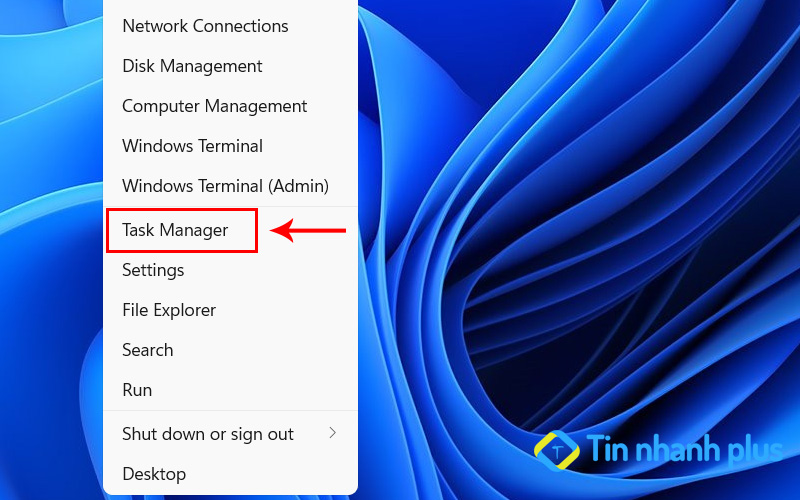
Bước 2: Tại mục Processes, bạn hãy kéo xuống dưới và tìm đến Windows Explorer. Sau đó, bạn hãy nhấn chuột phải vào Windows Explorer và nhấn chọn End Task.
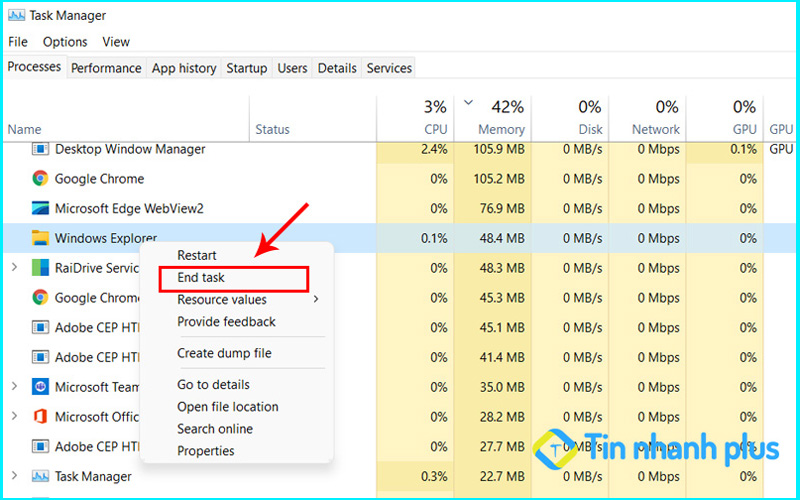
Bước 3: Tiếp theo, tại giao diện Task Manager, bạn hãy nhấn vào File -> Run New Task
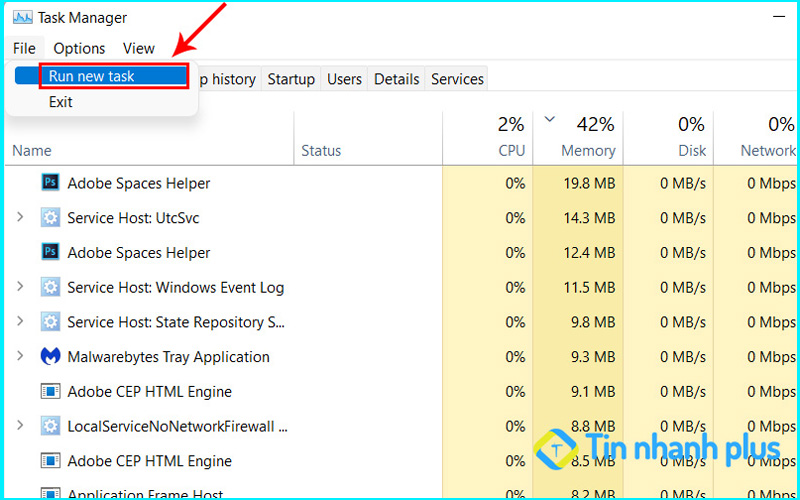
Bước 4: Lúc này cửa sổ Create new task mới sẽ hiện ra, tại mục Open bạn hãy nhập dòng lệnh explorer.exe và nhấn Ok để hoàn tất.
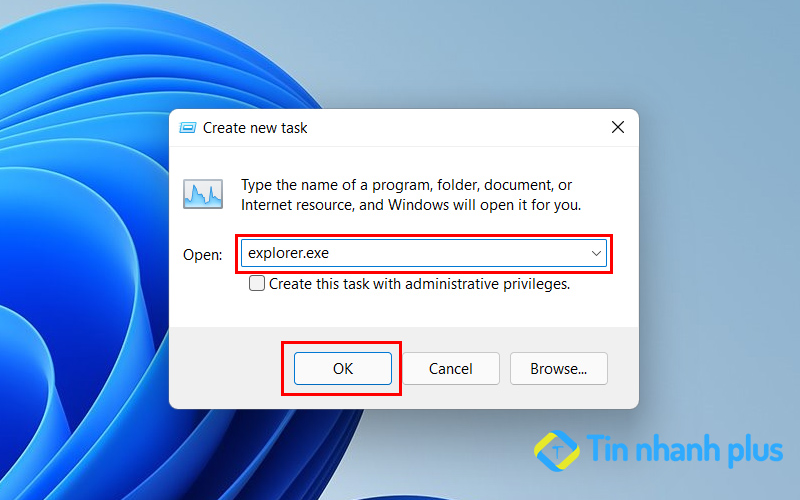
Đến đây là bạn đã có thể tắt thông báo lỗi your windows license will expire soon win 10 thành công rồi, nếu như máy tính Windows của bạn vẫn còn thông báo lỗi thì bạn có thể làm thêm những cách ở dưới đây.
Xem thêm: Tắt ứng dụng chạy ngầm win 10, win 11
2. Sửa lỗi bằng cách vô hiệu hóa Services
Bước 1: Đầu tiên, bạn hãy mở Run bằng cách nhấn phím tắt Windows + R.
Bước 2: Sau đó, bạn hãy nhận dòng lệnh services.msc và nhấn OK
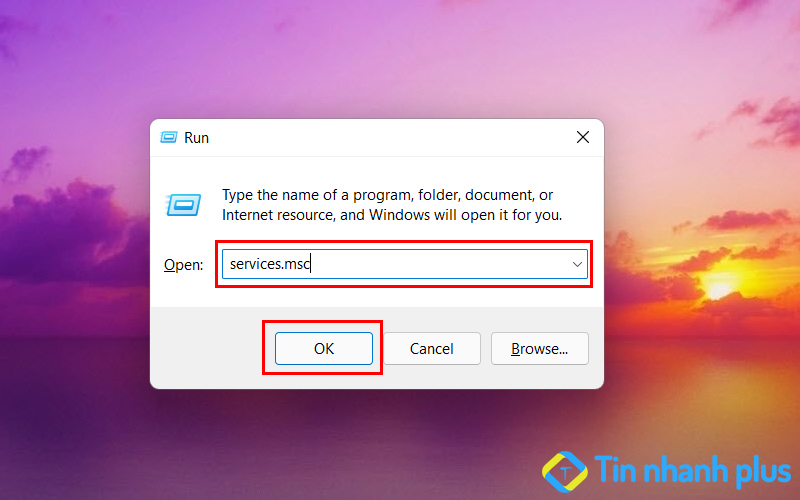
Bước 3: Tại cửa sổ Services bạn hãy tìm đến mục Windows License Manager Services, tại đây bạn hãy nhấn 2 lần chuột trái vào đó.
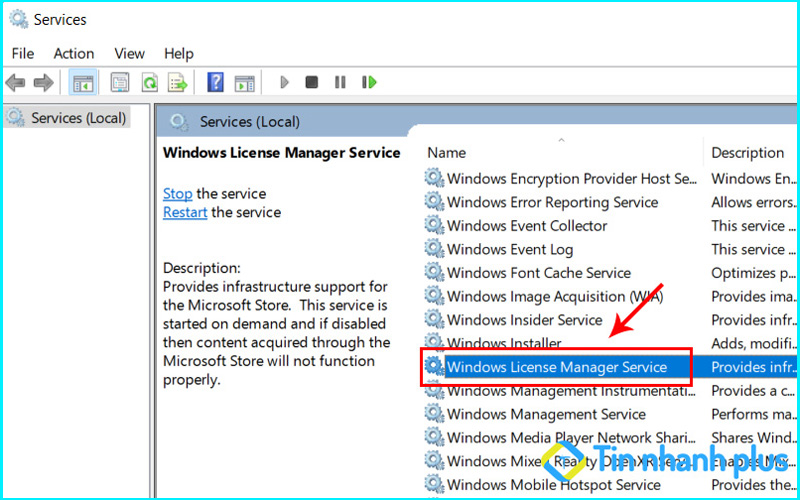
Bước 4: Tại đây, bạn cần chú ý đến mục Startup type, bạn hãy nhấn vào đó và chọn Disabled để tắt hoàn toàn thông báo. Sau đó, bạn hãy nhấn vào Apply để áp dụng và nhấn vào Ok để hoàn thành.
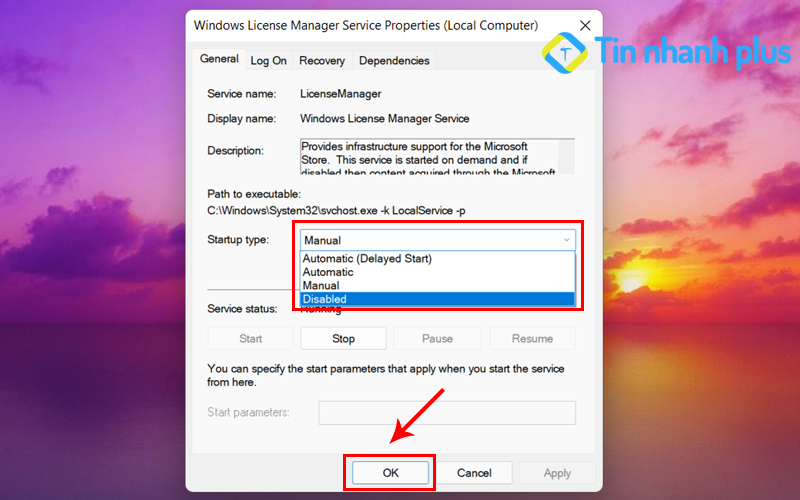
3. Tắt thông báo lỗi your windows license will expire soon win 10 bằng Group Policy
Bước 1: Bạn hãy gõ từ khóa RUN vào thanh tìm kiếm Windows 10 và nhấn Enter.
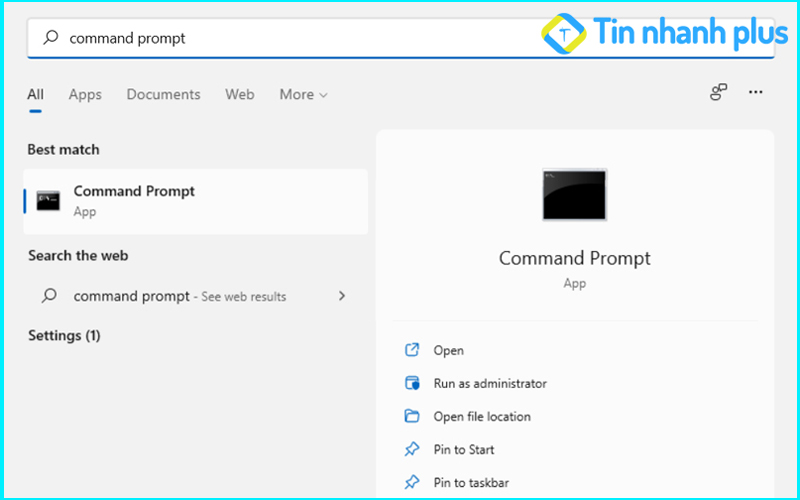
Bước 2: Tiếp theo, tại cửa sổ RUN bạn hãy nhập dòng lệnh gpedit.msc và nhấn Ok
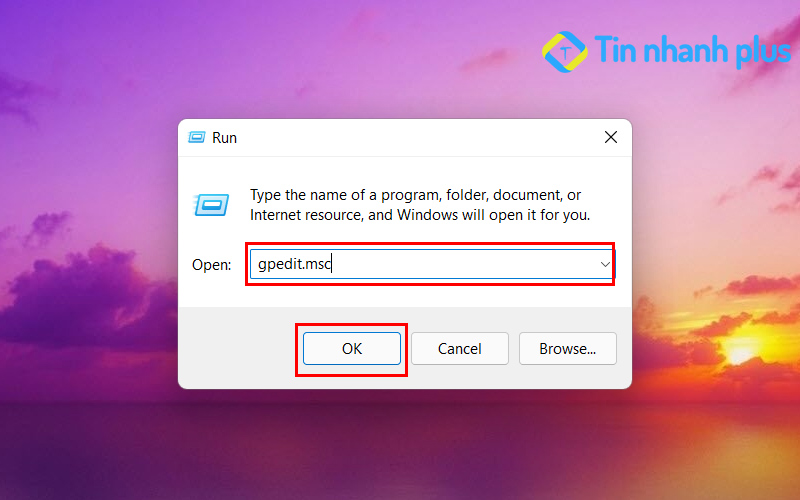
Bước 3: Tại giao diện Local Group Policy Editor, bạn hãy nhấn vào Computer Configuration, kéo xuống và nhấn tiếp vào Administrative Templates, kế tiếp bạn hãy nhấn vào Windows Components, tại đây bạn hãy nhấn chọn vào Windows Update.
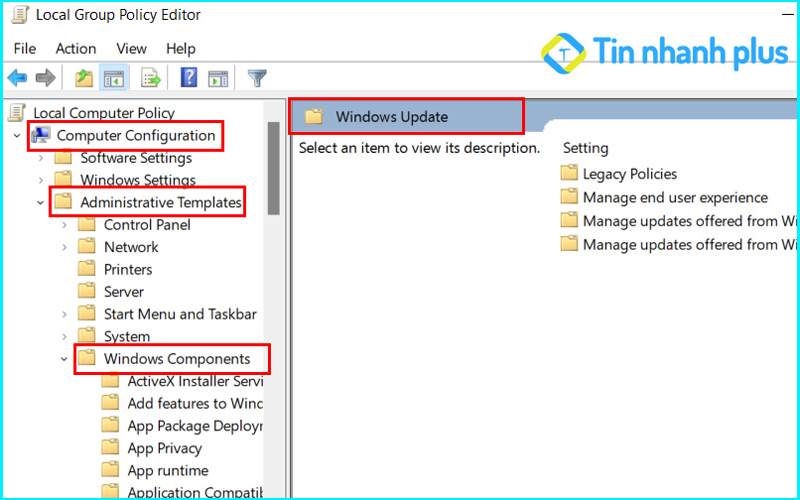
Bước 4: Tại mục Windows Update bạn hãy nhấn chọn vào Legacy Policies. Tại đây bạn hãy kéo con trỏ chuột sang bên phải và nhấn đúp 2 lần vào No auto-restart with logged on users for scheduled automatic updates installations
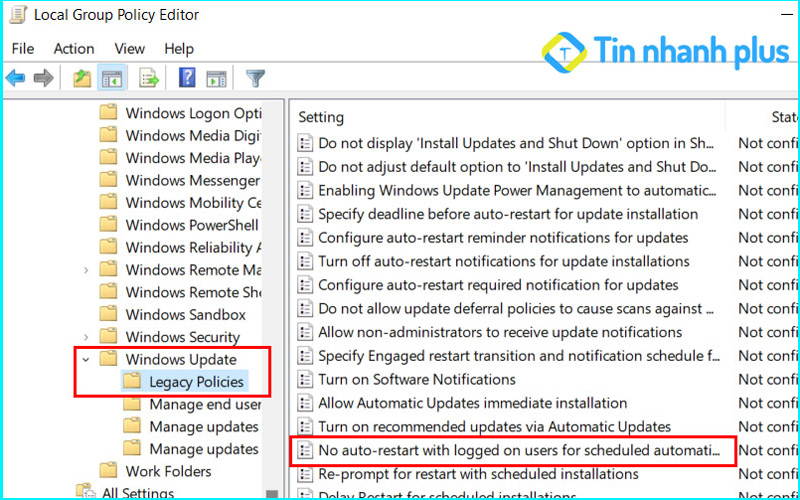
Bước 5: Lúc này một cửa sổ mới sẽ xuất hiện, bạn hãy nhấn chọn vào Enabled -> Apply -> Ok để tắt hoàn toàn thông báo.
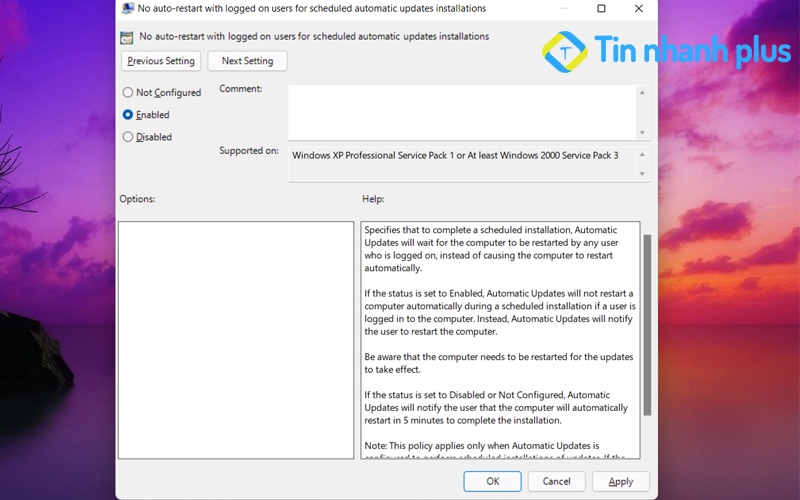
Như vậy là bạn đã tắt thông báo lỗi your windows license will expire soon win 10 thành công rồi, bạn hãy tiến hành khởi động lại máy tính của mình, và sau đó kiểm tra lại xem nó còn hiển thị thông báo lỗi Your Windows License will expire soon nữa không nhé.
Xem thêm: Hẹn giờ tắt máy tính Win 10, Win 11 tự động
4. Sử dụng Registry Editor để tắt thông báo
Bước 1: Đầu tiên, bạn hãy mở nhanh RUN bằng phím tắt Windows + R. Sau đó, bạn hãy nhập lệnh regedit vào và nhấn Ok.
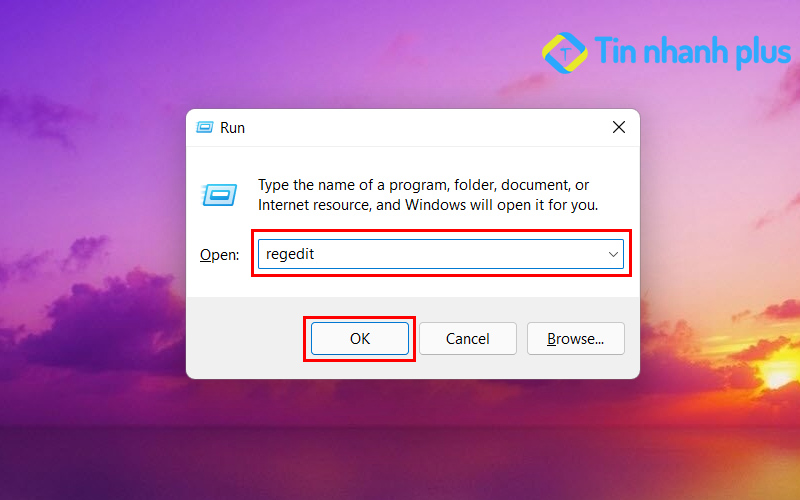
Bước 2: Tại giao diện Registry bạn hãy nhấn vào File, sau đó nhấn chọn vào Export

Bước 3: Tại đây, bạn hãy tích chọn vào All, tại mục File name bạn hãy nhập một tên bất kỳ. Sau đó, bạn hãy nhấn vào Save
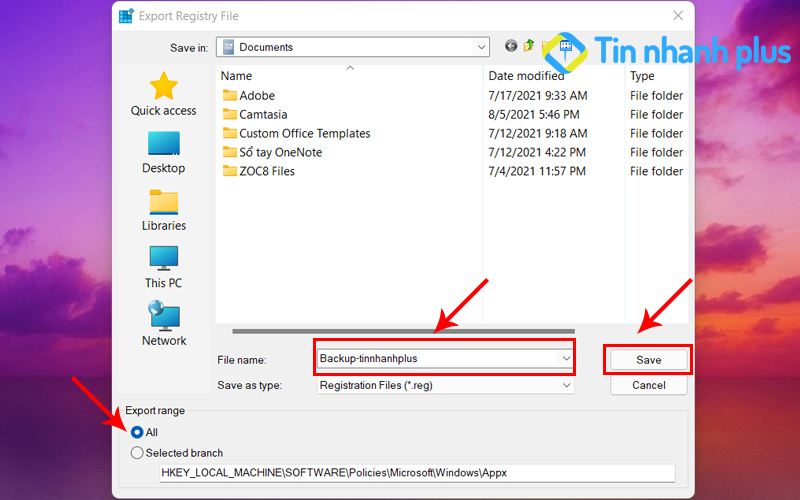
Bước 4: Tiếp theo, bạn hãy mở Command Prompt lên bằng cách nhấn vào thanh tìm kiếm gõ từ khóa Command Prompt và nhấn Enter.
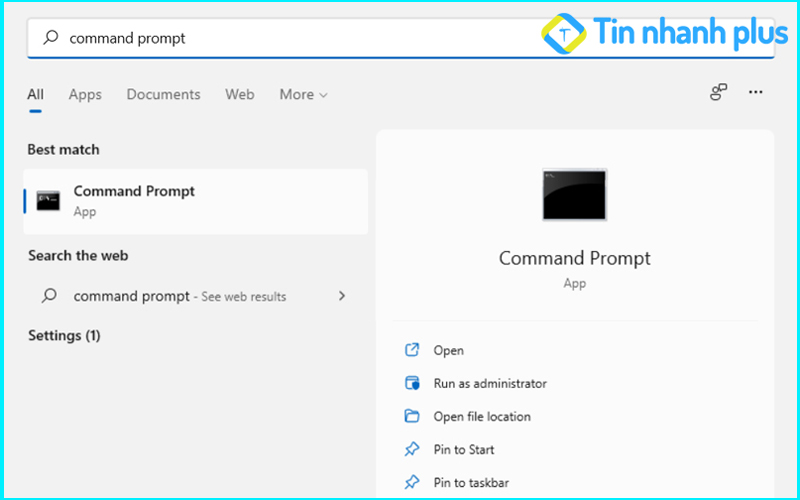
Bước 5: Tại của sổ Command Prompt bạn hãy nhập lệnh reg add “HKLMSoftwarePoliciesMicrosoftWindows NTCurrentVersionSoftware Protection Platform” /v NoGenTicket /t REG_DWORD /d 1 /f vào và nhấn Enter.
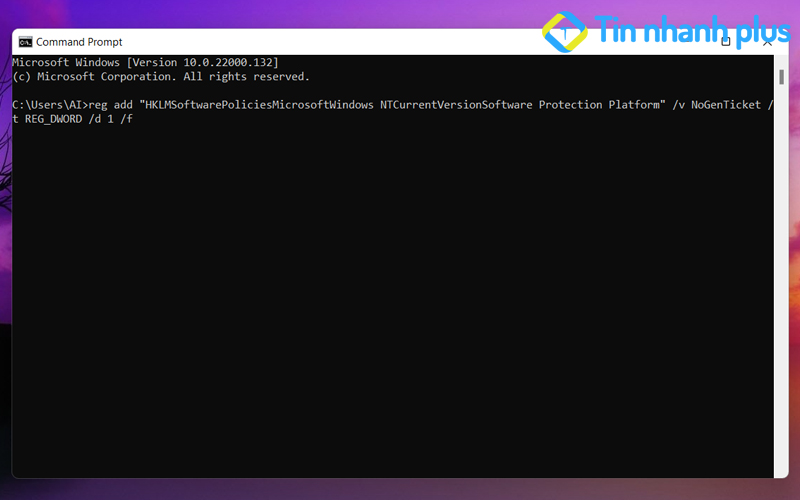
5. Sửa lỗi your windows license will expire soon win 10 bằng cách nhập Product Key
Bạn có thể tìm kiếm Product Key tại các nhóm chia sẻ trên Facebook, hoặc bạn cũng có thể vào các nhóm kích hoạt Windows miễn phí để được trợ giúp kích hoạt Windows bản quyền.
Bước 1: Đầu tiên, bạn hãy nhấn vào biểu tượng Windows -> Setting.
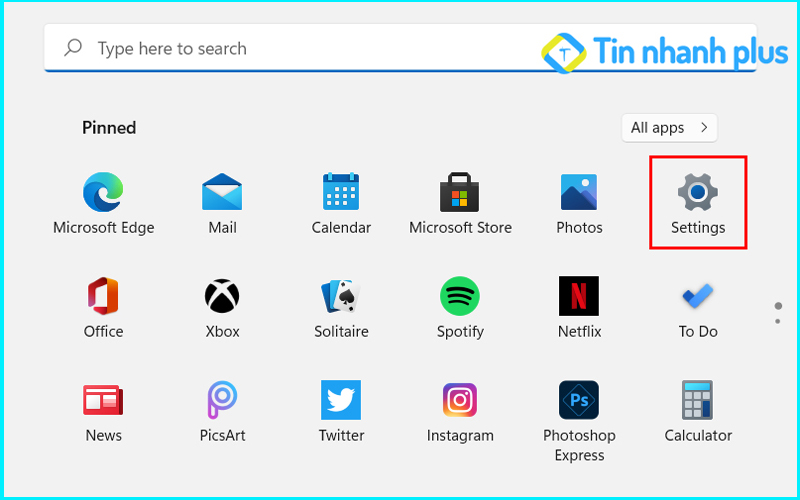
Bước 2: Bạn hãy nhấn vào System, sau đó bạn hãy kéo con trỏ sang bên phải và cuộn xuống dưới nhấn vào mục About
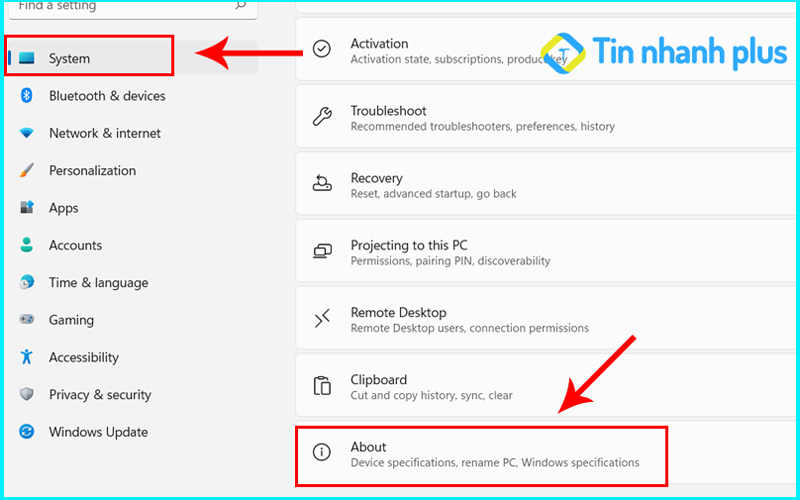
Bước 3: Tại giao diện About bạn hãy nhấn vào mục Product key and activation
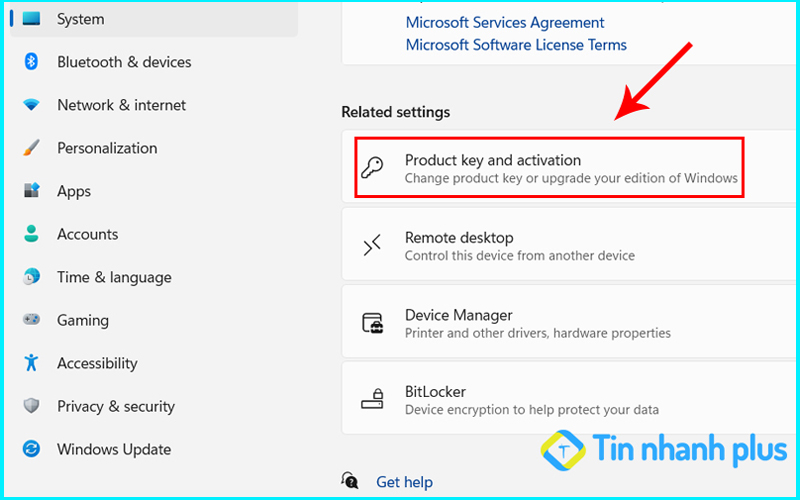
Bước 4: Tiếp theo, tại mục Change Product Key bạn hãy nhấn vào Change
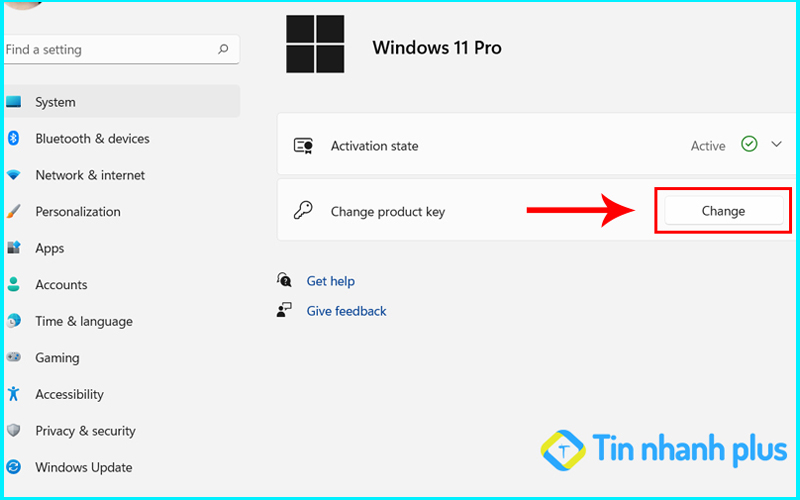
Bước 5: Tiếp theo, bạn hãy nhập Product Key và nhấn Next để Active
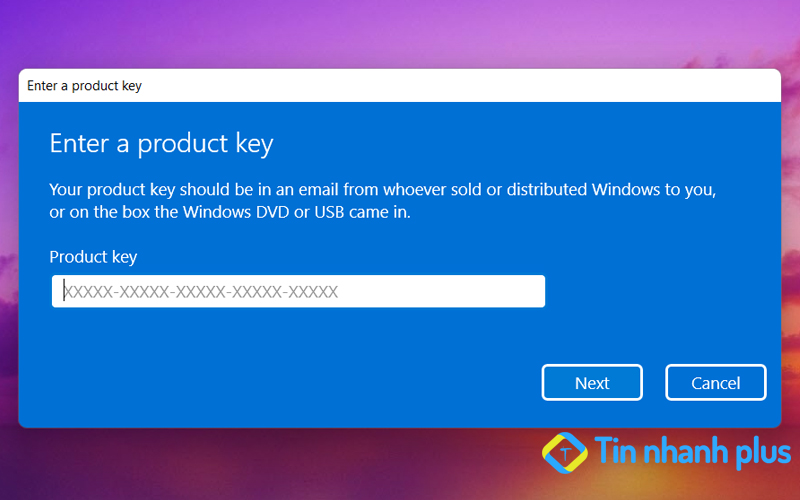
Sau khi đã Active Product Key xong, bạn hãy khởi động lại máy tính của mình. Sau này khi bạn bật máy tính lên nó sẽ không còn hiển thị lỗi your windows license will expire soon win 10 nữa.
Kết luận: Như vậy là mình đã hướng dẫn bạn cách sửa lỗi your windows license will expire soon win 10 thành công rồi. Nếu như bạn không quá rành về công nghệ, thì bạn có thể lên Facebook và tham gia vào các nhóm hỗ trợ về Windows để được trợ giúp nhé. Chúc bạn thực hiện thành công !!
Xem thêm: